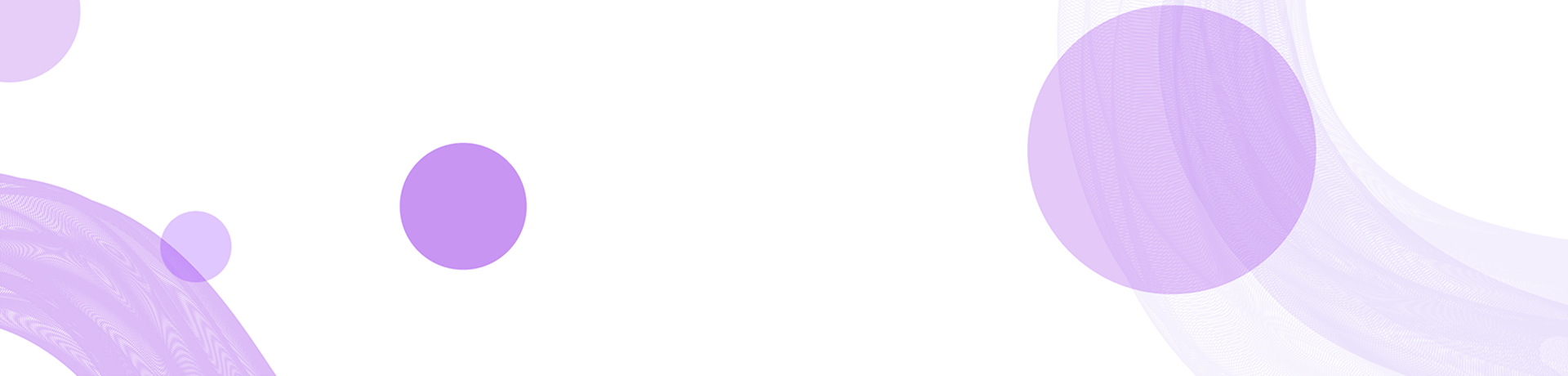如何下载GoPro视频:详细指南与实用技巧
GoPro是一款广受欢迎的运动相机,因其出色的拍摄效果和耐用性而被广泛应用于极限运动、旅行记录和日常生活中。当我们用GoPro拍摄了精彩的瞬间后,如何将这些视频从GoPro设备下载到电脑或手机上,就成了一个非常重要的话题。本文将为您提供一份全面的指南,讲解如何从GoPro上下载视频,包括使用官方应用、电脑、SD卡以及其他实用技巧。
第一部分:通过GoPro应用下载视频
GoPro官方推出了GoPro App,可以帮助用户通过手机轻松下载和编辑视频。以下是通过GoPro App下载视频的步骤:
1. **安装GoPro App**:在iOS或Android设备上下载并安装GoPro App。如果您已经安装,请确保它是最新版本。
2. **连接GoPro相机**:打开GoPro相机,将其设置为Wi-Fi模式。然后在手机的Wi-Fi设置中连接到GoPro相机的Wi-Fi网络。
3. **打开应用程序**:启动GoPro App,进入主界面后,您会看到相机的实时画面。在屏幕上按“连接相机”选项以确认连接。
4. **浏览和选择视频**:连接成功后,您可以在App中浏览GoPro相机上存储的所有视频和照片。选择您想要下载的视频,点击下载图标。
5. **保存到手机**:下载开始后,您可以将视频存储至手机相册中,方便随时查看和分享。下载完成后,您会在应用中看到保存成功的提示。
第二部分:通过USB连接到电脑下载视频
除了使用GoPro App,您还可以通过USB将GoPro连接到电脑进行视频下载。下面是具体操作步骤:
1. **准备工作**:请准备好一根USB数据线,并将GoPro相机充电至有足够电量。
2. **连接GoPro和电脑**:使用USB数据线将GoPro相机连接到电脑的USB接口。打开GoPro相机,确保它处于播放模式。
3. **识别设备**:您的电脑会自动识别GoPro相机,并在“此电脑”(Windows)或“访达”(Mac)中显示GoPro相机的驱动器图标。
4. **访问视频文件**:在GoPro驱动器内,找到“DCIM”文件夹,进入后会看到多个文件夹,里面存储着您的视频和照片文件。
5. **下载视频**:选择您需要的视频文件,右键点击并选择“复制”。然后将其粘贴到您电脑上的目标文件夹中,完成视频下载。
第三部分:通过SD卡直接下载视频
如果您不想使用USB或者GoPro App,您也可以通过SD卡直接下载视频。以下是步骤:
1. **取出SD卡**:关掉GoPro相机,将其拆下的SD卡取出。注意要小心,以免损坏卡槽及SD卡。
2. **使用读卡器**:将SD卡插入到读卡器中,再将读卡器连接至电脑的USB接口。大多数电脑都有内置读卡器,如果没有,可以单独购买一个。
3. **访问SD卡内容**:电脑会自动识别SD卡,打开“此电脑”或“访达”,找到SD卡的驱动器图标,双击打开。
4. **找到视频文件**:进入“DCIM”文件夹,您就可以找到存储在SD卡上的所有视频文件。录像文件通常以.DAT或者.MP4格式存在。
5. **下载视频**:选择您需要的视频文件,右键点击复制,然后将其粘贴到您电脑的指定文件夹中即可完成下载。
第四部分:使用云存储服务下载视频
如果您希望更便捷的管理和分享视频,使用云存储服务也是一种不错的选择。对很多用户来说,GoPro也支持上传至云端,以下进行详细介绍:
1. **注册GoPro Plus**:需要注意的是,上传视频至云端需要您注册GoPro Plus,这是GoPro的云服务。您可以在GoPro官方网站上进行注册。
2. **上传视频**:通过GoPro App或PC的GoPro Desktop应用,将您的视频文件上传至GoPro Plus账户。这将允许您在多个设备之间同步并访问视频。
3. **下载视频**:通过任何支持的设备(如手机或电脑),您可以登录到GoPro Plus账户,选择所需的视频,点击下载按钮即可将其保存至本地。
第五部分:相关问题解答
GoPro视频下载速度慢怎么办?
下载GoPro视频时,速度慢可能由多种因素引起。首先要检查的是您的Wi-Fi网络速度。如果您使用GoPro App下载视频,Wi-Fi连接质量差会直接影响下载速度。
可以尝试将GoPro相机和手机更靠近,确保信号强。若依赖USB连接,则检查USB接口和数据线的状态,保证两者正常运作。
此外,文件大小较大也会导致下载时间增加。视频分辨率越高、时长越长,文件也随之增大。您可以选择先下载短的视频片段,确认下载无误后,再下载其他长视频。
甚至考虑使用云存储方法,将文件上传至云端后再下载,只要您的互联网速度可以支持,也会更方便。
下载的GoPro视频格式不兼容,该如何解决?
GoPro相机通常录制视频为MP4或HEVC(H.265)格式。某些较旧的视频播放器可能无法支持这些格式。因此,您可能需要转码视频以兼容不同设备。
可使用多种视频转换工具,例如HandBrake或VLC等,进行格式转换。以下是转换视频文件的步骤:
1. **下载并安装软件**:选择一个可靠的视频转换软件并下载安装。HandBrake是一个流行且免费的选择。
2. **加载文件**:打开软件,选择要转换的视频文件。
3. **选择格式**:选择目标格式,如MP4,在设置中可以调整分辨率、比特率等。
4. **开始转换**:确认设置后,点击开始转换,软件将会自动生成兼容的新视频文件。
完成后,您就可以在各种设备上顺利播放下载的GoPro视频。
如何充分利用GoPro拍摄质量?
GoPro的拍摄质量非常高,想要充分利用其性能,以下是一些技巧:
1. **选择正确的拍摄模式**:GoPro相机提供多种拍摄模式,如视频、延时摄影、慢动作等,请根据拍摄场景选择合适的模式。
2. **调节分辨率与帧率**:您可以根据需求调整分辨率与帧率。混合使用4K与1080P视频流做内容,创造出不同的视觉效果。
3. **用三脚架或稳定器**:在拍摄时使用三脚架或稳定器以减少抖动,这样可以确保画面更稳定。为运动场景选择摄像角度时,确保使用广角模式,使画面更加生动。
4. **合理利用光线**:尽量在光线充足的环境中拍摄,避免逆光和极端对比的场景。利用白天的自然光线将帮助提升影像质量。
GoPro相机在使用中常见问题及解决方法
在使用GoPro相机的过程中,您可能会遇到各种问题,以下是一些常见问题及解决办法:
1. **设备无法开机**:确保GoPro充满电并且电池装好。若电池有问题,尝试更换新电池。
2. **连接问题**:如果无法连接到无线网络或手机,尝试重启GoPro和手机,确保Wi-Fi功能开启,并更新固件。
3. **视频无法播放**:确认文件格式可以播放;如果还是无法播放,考虑重新下载或转码。
4. **过热问题**:如果使用过程中设备过热,可考虑减少拍摄时间或在通风良好的环境中使用。同时,更新固件也可以提高设备稳定性。
如何编辑GoPro拍摄的视频?
拍摄视频后,编辑是让其生动与吸引人的关键步骤,可以使用各种视频编辑软件进行处理,如Adobe Premiere Pro、Final Cut Pro和DaVinci Resolve等。
1. **选择编辑软件**:根据自己的需求和预算选择适合的视频编辑软件。大部分软件都提供丰富的特效和剪辑功能。
2. **导入视频**:在软件中导入您下载的GoPro视频文件,安排顺序并进行粗剪,去掉不需要的片段。
3. **加入特效和音乐**:可以通过增加过渡效果、文字动画来提升视频效果,适当添加背景音乐以营造气氛。
4. **调整色彩与音频**:调整色阶、颜色、亮度,以及合理剪辑音频,确保视频整体和谐。
5. **最终导出**:编辑完成后,选择合适的分辨率与格式导出,保存至目标文件夹。最终可以分享至社交平台,或备份至云端。
总之,下载GoPro视频的方式简单而多样,通过本文的介绍,希望您能顺利将精彩瞬间保存下来,并充分利用它们!